2023-08-02 09:27
Win10系统创建还原点快捷方式介绍
众所周知,还原系统的功能是Windows系统的一大特色,Win10系统也继承了还原系统的功能。想要还原系统就要先创建还原点(具体可查看海外IDC网前文《win7系统无法创建还原点解决方法》),下面海外IDC网就来介绍一下Win10创建还原点的快捷方式,可以实现一键创建还原点。
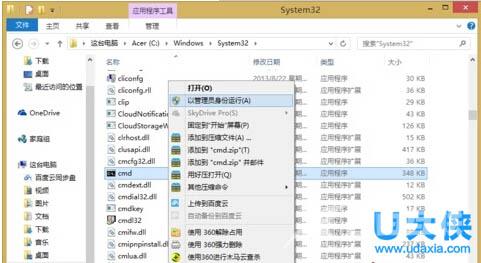
Win10系统
具体方法如下:
1、在桌面单击右键,选择新建→快捷方式。
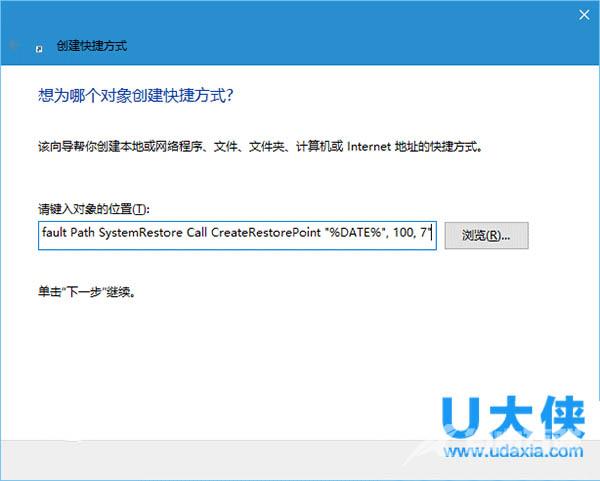
Win10系统
2、输入(复制粘贴即可)以下命令后,点击下一步。
cmd.exe /k Wmic.exe /Namespace:ootdefault Path SystemRestore Call CreateRestorePoint %DATE%, 100, 7
3、给该快捷方式命名(随意即可)。
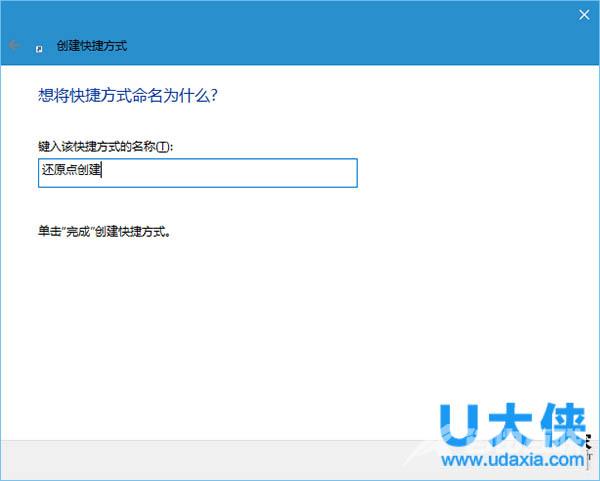
Win10系统
4、完成后,在该快捷方式图标点右键,选择属性。
5、在快捷方式选项卡中点击高级...,勾选用管理员身份运行,点击确定按钮完成。
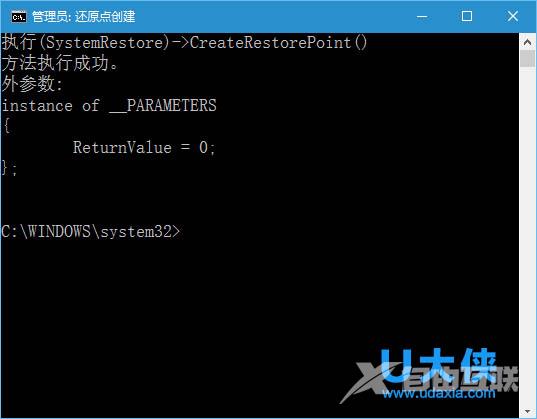
Win10系统
现在双击这一快捷方式将自动创建还原点,稍候一会即可完成。
以上就是海外IDC网Win10系统创建还原点快捷方式介绍,更多精彩内容继续关注海外IDC网官网。
【本文由:阿里云代理 http://www.56aliyun.com 复制请保留原URL】阅读本文的人还阅读:
win10怎么还原成win7?win10还原win7系统教程
Win10系统Windows Defender打不开怎么解决